Premiereの使い方を紹介しつつ、コツを散りばめていけたらと思います。
① 新規Projectを作る。
Adobe Premiereを立ち上げます。
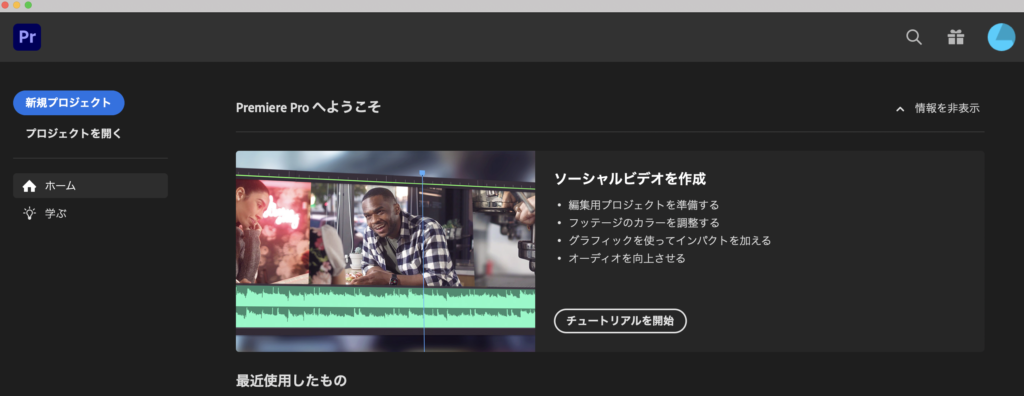
新規プロジェクトをぽちっとな。プロジェクトを作りましょう。

【ポイント】私はプロジェクト名の頭に必ず、日付をつけます。
通し番号でもいいかもです。
規則性を作っておけば、プロジェクトもぐちゃぐちゃにならずに済みます。
②素材を取り込む。
素材を取り込む前に、デスクトップにフォルダ分けしておきます。
空っぽのフォルダを先に作っておくと後々便利。
その中に素材をまとめてからPremiere上に取り込みます。
すごく初歩的なことですが、リンクで素材とつながっているPremiereにとって、
階層は命!
このフォルダ分けをちゃんとやっておかないと素材がどこにいったかわからない〜なんてざらにあります。
Projectの上でWクリックして、素材を取り込みます。
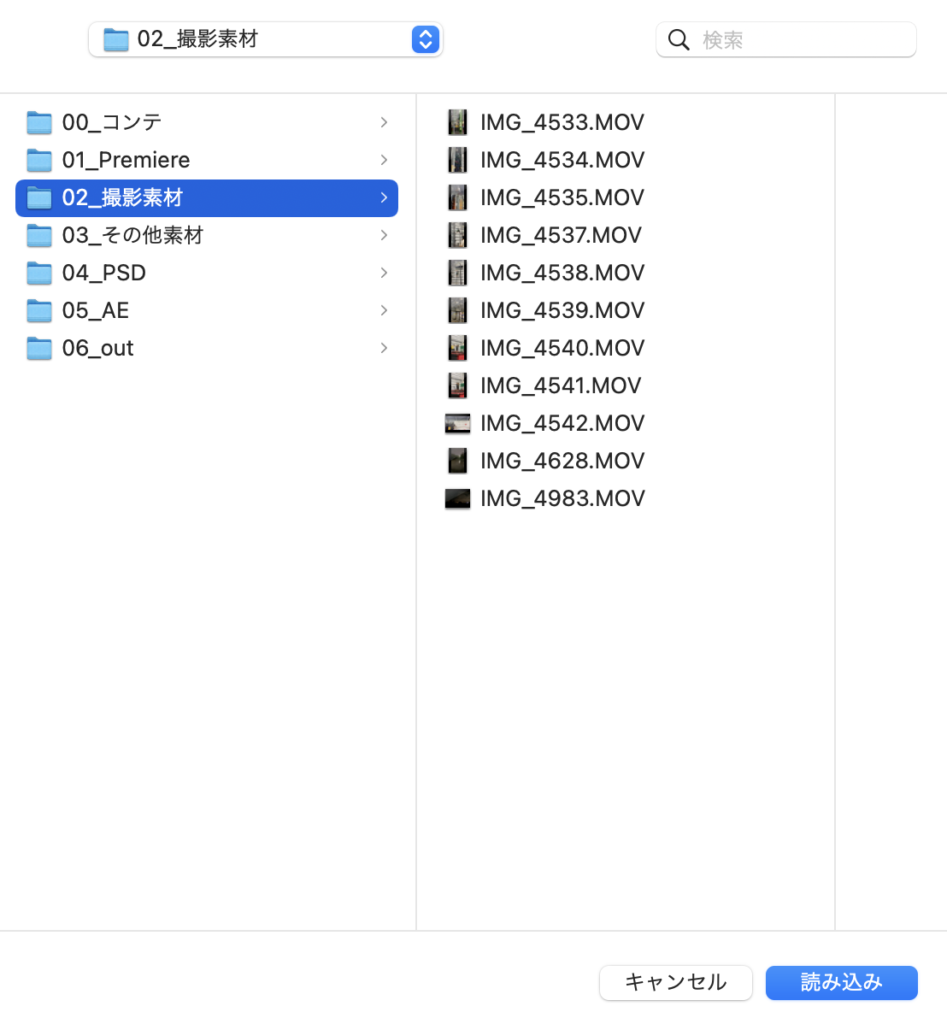
デスクトップ上のフォルダは「01_Project」で使っているので、取り込むことはありません。
なので次に、Premiere上での「01」は「edit」にしたいと思います。
編集中、「edit」のビンを一番使うので、ソートした時上にくるように早めの番号にしておきます。
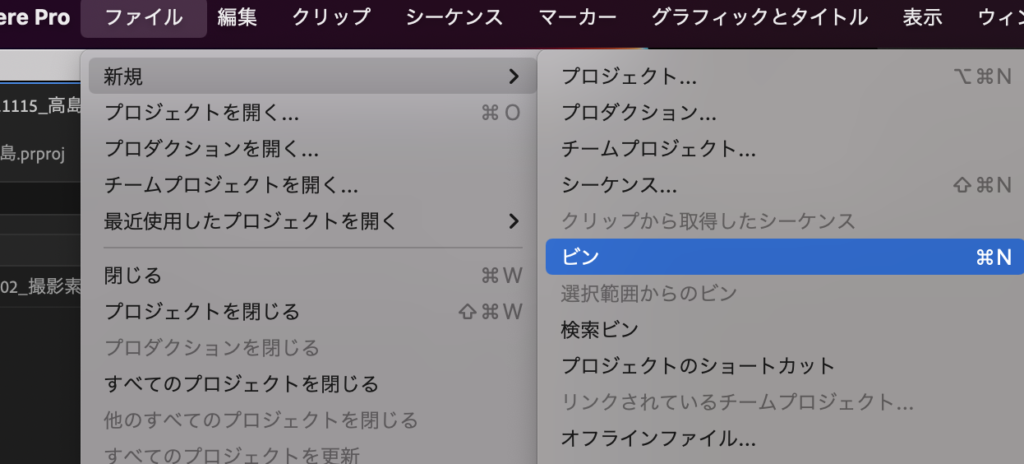
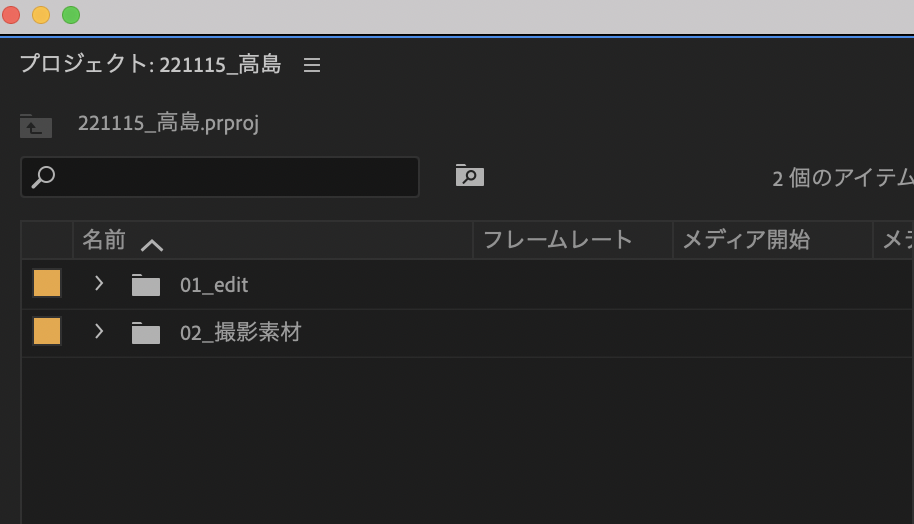
他のフォルダも同じように 「新規→Bin(⌘N)」 で、デスクトップと同じ名前で作っておきます。
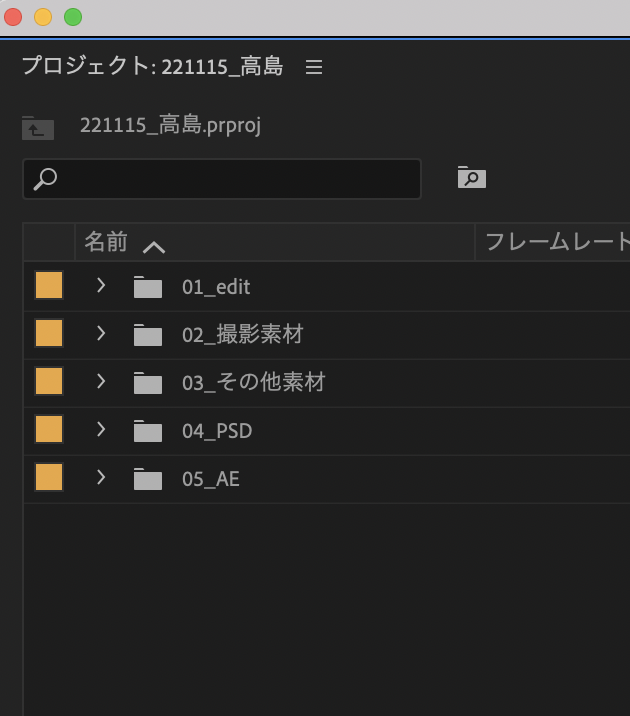
この一手間が、後々、とても助かります。
これと同じ要領で、音楽だっり、SEだったり、アニメーションだったり、取り込みながら編集を進めます。
どんどん、足したい素材が増えていくので、くどいですが、階層は丁寧に作りましょう!
つづく!
![]()

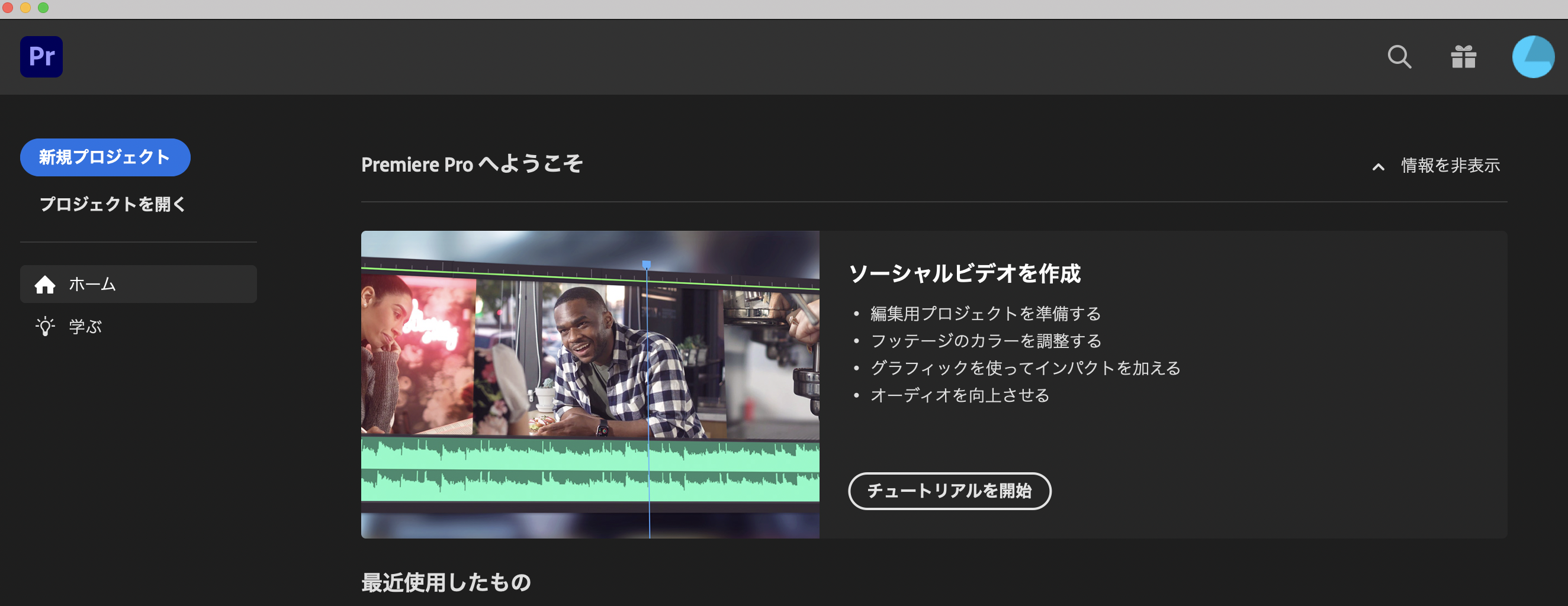

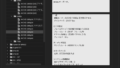
コメント